
В последнем уроке мы увидели, что представляет собой этот мощный язык запросов для XML, мы смогли установить его и узнали, как запустить службу или остановить ее при необходимости.
К главному интерфейсу или панели мониторинга можно получить доступ через браузер, где он состоит из ряда элементов, которые приводят нас к определенным функциям и утилитам инструмента, о которых важно знать, прежде чем начинать с более сложных концепций в приложении.,
Панель управления eXist
Чтобы иметь возможность войти в панель управления eXistdb, нам нужно всего лишь войти в браузер по адресу localhost: 8080 /, что приведет нас непосредственно к нему, показывая нам функциональные возможности, присутствующие в нем:

Где функции, предоставляемые по умолчанию, следующие:
Java Admin Client
Эта кнопка предоставляет протокол запуска для Java, который позволяет нам получить удаленный доступ к установке eXist из системы, в которой не установлен eXist .
Коллекции
Эта кнопка позволяет нам запускать браузер коллекции, что позволяет нам контролировать содержимое базы данных .
резервная копия
С помощью этой функции мы можем сделать резервную копию нашей базы данных.
выключение
С этим функционалом мы останавливаем сервис и покидаем панель инструментов.
Менеджер пакетов
Пакет - это набор файлов, которые вместе предоставляют некоторую функциональность, такую как приложение или библиотека, и менеджер пакетов позволяет нам управлять ими, просматривая то, что у нас есть в eXist, устанавливая и удаляя их. Эти пакеты могут поступать из общедоступных репозиториев eXist, мы можем даже разработать эти пакеты самостоятельно для использования в наших приложениях.
Диспетчер пользователей
Здесь мы можем контролировать пользователей, присутствующих в нашей экосистеме eXist . Мы можем создавать, изменять и удалять как пользователей, так и группы.
DemoForm Demo и XSLTForms Demo
eXist предоставляет нам две функциональные возможности, которые по умолчанию поставляются с инструментом для создания XForms, это более совершенные FORM и XSLTForms, где эти приложения дают нам ряд примеров для начала использования этих функций.
eXist-db Демо-приложения
Здесь мы можем найти коллекцию приложений, которые покажут нам возможности и возможности eXist .
Документация по XQuery и eXist-db
Оба приложения предоставят нам необходимую документацию, чтобы мы могли без проблем использовать eXist .
EXIDE
eXide - это редактор с приятным пользовательским интерфейсом, который позволяет нам работать с XQuery, XML и другими ресурсами, представленными в eXist . Мы можем использовать его для самых разных действий, от написания законченных приложений до экспериментов с возможностями этого инструмента.
Изучение функциональности
Поскольку мы увидели обзор функций, представленных на информационной панели eXist, давайте посмотрим, что еще мы можем с ними сделать.
Изучение базы данных
Для изучения нашей базы данных мы можем использовать Браузер коллекций, клиент администратора Java и даже eXide . Чтобы увидеть коллекции, которые мы представили, мы будем использовать Браузер коллекций, который должен показать нам что-то вроде следующего:

Корнем или корнем наших коллекций является / db, а затем, как мы могли видеть на изображении, у нас есть приложения и система . В системной коллекции хранится вся информация, касающаяся конфигурации, например, пользователи, группы и версии. Мы рекомендуем не изменять эту информацию вручную, поскольку мы можем генерировать несоответствия в eXist . Коллекция приложений отвечает за хранение коллекции пакетов, включенных во время установки или вручную из одного из репозиториев, и, если мы когда-нибудь захотим написать наши собственные приложения, это то, куда они пойдут. $config[ads_text5] not found
Привет мир
Всегда, когда мы начинаем работать с новой технологией, мы используем хорошо известный Hello World, чтобы сделать небольшой пример и продемонстрировать, как он работает, в этом случае мы будем делать то же самое, используя традиционный XML, XQuery, XInclude или даже XForms .
Сначала мы пройдемся по самому простому: созданию простого XML. Для этого мы запускаем инструмент eXide и создаем новый файл с именем example_xml.xml, а внутри мы разместим следующее:
Hello World Всем сообществом SolveticКак мы видим, это простой XML-файл с серией тегов и атрибутов, который должен выглядеть следующим образом в нашем редакторе eXide : $config[ads_text5] not found

Теперь, когда мы построили наш XML, нам будет интересно, как нам получить доступ к его данным, и это очень просто. Мы делаем это через интерфейс REST eXist, для которого нам нужно только через URL-адрес нашего браузера перейти к //localhost:808..example_xml.xml, и мы можем увидеть содержимое нашего XML, давайте посмотрим:
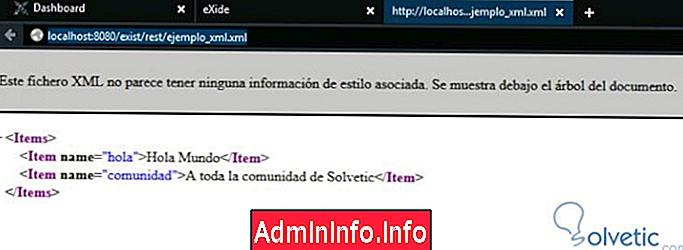
Но это не то, что мы можем сделать с интерфейсом REST, мы можем сделать запросы к документу непосредственно к документу с помощью _query, например, предположим, что мы хотим получить доступ к первому элементу нашего документа, тогда мы получим доступ следующим образом: // localhost: 808. ..query = // Item [1] где при доступе к нашему браузеру мы должны получить первый элемент документа: $config[ads_text6] not found

Как мы видим, это было довольно просто, и благодаря интерфейсу REST мы можем без проблем просматривать информацию в нашем документе, но на этот раз мы изменим методологию, и вместо XML мы будем работать с XQuery, для этого нам нужно только создать новый файл с именем example-xquery, который Он будет иметь расширение .xq для распознавания eXist и будет иметь следующий контент:
xquery версия "3.0"; let $ message: = 'Hello World!' return {$ message} Наконец, мы снова используем наш интерфейс REST для доступа к содержимому нашего документа, давайте посмотрим ответ браузера: $config[ads_text5] not found
В дополнение к этому мы можем показать наш результат в виде HTML-страницы, которая называется сериализацией, для этого нам нужно только изменить наш код для следующего и использовать опцию объявления, чтобы активировать функциональность, давайте посмотрим на новое содержимое нашего документа:
xquery версия "3.0"; существует возможность объявить: serialize "method = html media-type = text / html"; let $ msg: = 'Hello World' возвращает Hello World с помощью XQueryМы снова используем наш интерфейс REST и видим, что наш вывод - это HTML-страница:Текущая дата и время: {current-dateTime ()}, и у нас есть следующее сообщение {$ msg}!

eXist также позволяет нам использовать XInclude для включения нескольких документов в один XML, мы даже можем ссылаться на скрипты XQuery, где он выполняется и добавляется к вышеупомянутому, который мы включили, давайте рассмотрим пример, чтобы проиллюстрировать то, что было объяснено: Как мы видим, мы используем предыдущие примеры, которые мы создали, для включения в наш XML- файл, где при доступе к нему из нашего интерфейса мы можем видеть оба результата в одном файле, давайте посмотрим:

Наконец, eXist позволяет нам определять декларативный контент в форме веб-страницы, это делается с помощью XForms, где eXist имеет по умолчанию два процессора для их создания, betterFORM и XSLTForms . Это позволяет нам создавать страницы, которые содержат логику и визуализировать XForms, для этого примера мы будем использовать betterFORM, давайте посмотрим содержимое нашего файла:
Привет мир XFormsВажно отметить, что все, что мы делаем со ссылкой на XForms, должно храниться в apps / betterform, поскольку в противном случае приложение не будет иметь к нему доступа, так же как расширение должно быть .xhtml для правильной работы. Давайте посмотрим на наш пример, когда мы запускаем его в браузере:Пример XForms
Имя Дата Процесс

Как мы видим, это простая форма, которая позволяет нам вводить определенную информацию для последующей ее обработки. Интересная вещь в XForms заключается в том, что, связывая наши данные с определенным типом данных, как в случае с xs: date, мы можем обеспечить определенную функциональность для нашего поля, такую как В этом случае мы применяем DatePicker легко и без проблем.
На этом мы завершили наше учебное пособие, в котором мы могли пройтись по всем функциям, предлагаемым eXist, от консультации по информации в нескольких различных типах документов до построения динамических форм на основе гибких и простых технологий.


СТАТЬИ